Sprint-burndown configureren en monitoren
Azure DevOps Services | Azure DevOps Server 2022 - Azure DevOps Server 2019
Tijdens uw sprint kunt u het burndownrapport van de sprint controleren om te bepalen of uw team op schema is om het sprintplan te voltooien. Er zijn twee toegankelijke burndowngrafieken: het in-context Burndown Trend-rapport dat kan worden weergegeven vanuit de sprintachterstand van een team, en de widget Sprint Burndown die u aan een dashboard kunt toevoegen.
Zowel het rapport als de widget leiden gegevens af van Analytics. Ze ondersteunen het bewaken van burndown op basis van een telling van werkitems of een som van verhaalpunten, grootte, inspanning, resterende hoeveelheid werk of andere numerieke velden.
U kunt het rapport of de widget toevoegen aan een dashboard. Daarnaast kunt u de voortgang bewaken met behulp van de op analytics gebaseerde burndown- of burnup-widgets, die meer configuratieopties bieden.
Belangrijk
- Als u gebiedspaden verwijdert of iteratiepaden opnieuw configureert, kunnen gegevens verloren gaan. Bijvoorbeeld:
- Burndown- en burnup-widgetdiagrammen
- Burndown-grafieken voor sprints
- Snelheidsgrafieken voor teams met gewijzigde gebiedspaden
- Historische trenddiagrammen die verwijzen naar het gebiedspad en iteratiepad zoals ze zijn gedefinieerd voor elk werkitem.
- Nadat u de gegevens hebt verwijderd, kunt u geen historische gegevens voor deze paden ophalen.
- U kunt alleen gebieds- en iteratiepaden verwijderen die niet meer worden gebruikt door werkitems.
Voor een overzicht van alle beschikbare burndown- en burnup-grafieken, zie Burndown- en burnup-richtlijnen.
Notitie
Burndownrapporten van sprints worden afgeleid van gegevens die door een team worden bijgehouden tijdens een sprint of iteratie. Zie Over teams en Agile-hulpprogramma's voor meer informatie.
Het in-context rapport Burndown Trend
Het Burndown Trend-rapport is gebaseerd op een telling van taken of resterende werkramingen, of andere numerieke velden die u tijdens de sprintcyclus definieert en bijwerkt. Zie Sprint-planning voor meer informatie. Zie De sprint-backlog openen om het rapport te bekijken.
Een burndownrapport van een gezonde sprint ziet er als volgt uit. Het blauwe gebied geeft het aantal werkitems aan dat actief of in uitvoering is voor elke dag van de sprint. Zoals in dit voorbeeld wordt weergegeven, is één werkitem nog steeds actief aan het einde van de sprint.
| Element | Beschrijving |
|---|---|
| Datumbereik | De begin- en einddatum van de sprint. |
| resterende verhalen | Het aantal resterende verhalen in de sprint. Als u een ander type werkitem kiest, wordt het resterende aantal werkitems weergegeven. |
| Voltooid | Het percentage van het voltooide werk op basis van de oorspronkelijke scope. Selecteer Voltooid om de volledige lijst met voltooide werkitems weer te geven. |
| Gemiddelde burndown | Het gemiddelde voltooide werk. |
| totale bereik verhogen | Hier ziet u de verandering in de hoeveelheid werk binnen de oorspronkelijke reikwijdte sinds de burndown is begonnen. In het voorbeeld ziet u dat zes werkitems zijn verwijderd. |
| resterende | Het aantal actieve of lopende werkitems. In het voorbeeld ziet u dat er één actief item in de sprint overblijft. |
| Totaal Bereik | Het totale aantal werkitems in de sprint, inclusief gesloten werkitems. Als de standaarditeratie van het team de @CurrentIteration is, worden er nieuwe werkitems toegevoegd aan de huidige iteratie. Het bereik neemt af naarmate het iteratiepad wordt gewijzigd in een andere sprint of werkitems worden voltooid. |
| Ideale Trend | De ideale burndownsnelheid voor de sprint wordt berekend op basis van het aantal werkitems, de dagen in de sprint en het aantal werkdagen. |
Omdat individuele teamleden hun werkitems maar één keer per week of om de paar dagen bijwerken, is er meestal een trapsgewijs burndownpatroon.
De Sprint Burndown-widget
In de widgetcatalogus vindt u twee versies van de Sprint Burndown-widget: de analysegebaseerde Sprint Burndown en Sprint Burndown (Legacy), die is gebouwd op basis van het gegevensarchief voor het bijhouden van werk.
Sprint Burndown-widget
De widget Sprint Burndown op basis van Analytics biedt een eenvoudige manier om de voortgang van een team te controleren door werk weer te geven dat nog resterend is voor een bepaalde sprint. Resterende hoeveelheid werk is de verticale as en de tijd is de horizontale as. U kunt resterend werk definiëren op basis van verhalen of taken en door de werkitems te tellen of een veld op te tellen.

| Element | Beschrijving |
|---|---|
| Datumbereik | De begin- en einddatum van de sprint. |
| resterende taken | Het aantal resterende taken in de sprint. Als u een ander type werkitem kiest, wordt het resterende aantal werkitems weergegeven. |
| Voltooid | Het percentage van het voltooide werk op basis van de oorspronkelijke scope. Selecteer Voltooid om de volledige lijst met voltooide werkitems weer te geven. |
| Gemiddelde burndown | Het gemiddelde voltooide werk. |
| totale bereik verhogen | Hier ziet u de verandering in de hoeveelheid werk binnen de oorspronkelijke reikwijdte sinds de burndown is begonnen. In het voorbeeld ziet u dat er vier werkitems zijn toegevoegd aan de sprint. |
| resterende | Het aantal actieve of lopende werkitems. In het voorbeeld ziet u dat er 15 actieve items in de sprint blijven staan. |
| Totaal Bereik | Het totale aantal werkitems in de sprint, inclusief gesloten werkitems. Als de standaarditeratie van het team de @CurrentIteration is, worden er nieuwe werkitems toegevoegd aan de huidige iteratie. Het bereik neemt af naarmate het iteratiepad wordt gewijzigd in een andere sprint of werkitems worden voltooid. |
| ideale trend | De ideale burndownsnelheid voor de sprint wordt berekend op basis van het aantal werkitems, de dagen in de sprint en het aantal werkdagen. |
De grafieken bieden nuttige metrische gegevens om u te helpen de vraag te beantwoorden: Zijn we op schema om deze reeks werk te voltooien aan het einde van een sprint?
- Percentage voltooiing van werk
- Aantal werkitems dat niet wordt geschat, als u een ander veld gebruikt dan Resterend werk
- Gemiddelde afname
- Totale toename van de omvang
Widget Sprint Burndown (verouderd)
Met de widget Sprint Burndown (verouderd) wordt een grafiek toegevoegd gebaseerd op het resterende werk dat is gedefinieerd voor de taken in de huidige teamsprint. Selecteer deze versie wanneer u geen toegang hebt tot Analytics. Configuratieopties omvatten teamselectie en widgetgrootte.

Als uw dashboard al een oudere versie beschikbaar heeft, kunt u de widget eenvoudig upgraden door de configuratie van de widget te bewerken en de nieuwe versie nu proberen te controleren. U kunt altijd teruggaan naar de verouderde versie door het selectievakje uit te schakelen.
Vereisten
| Categorie | Vereisten |
|---|---|
| Toegangsniveaus |
-
een projectlid. - Ten minste Basis toegang. |
| Toestemmingen |
-
Teambeheerder of projectbeheerder, of specifieke dashboardmachtigingen die aan u zijn verleend. - Een widget toevoegen aan een teamdashboard: Lid van het team. |
| Functie inschakeling | Azure Boards ingeschakeld. Als deze optie is uitgeschakeld, worden geen van de werktracking analytics-widgets weergegeven. Zie Een service in- of uitschakelen om deze opnieuw in of uit te schakelen. |
| Taakbewustzijn | Houd rekening met de vereiste en aanbevolen taken, die verderop in dit artikel worden vermeld. |
| Categorie | Vereisten |
|---|---|
| Toegangsniveaus |
-
een projectlid. - Ten minste Basis toegang. |
| Toestemmingen |
-
Teambeheerder of projectbeheerder, of specifieke dashboardmachtigingen die aan u zijn verleend. - Een widget toevoegen aan een teamdashboard: Lid van het team. |
| Functie inschakeling |
-
Azure Boards ingeschakeld. Als deze optie is uitgeschakeld, worden geen van de werktracking analytics-widgets weergegeven. Zie Een service in- of uitschakelen om deze opnieuw in of uit te schakelen. - Analytics geïnstalleerd en ingeschakeld. beheerders van projectverzamelingen groep leden extensies kunnen toevoegen of de service inschakelen. Eigenaren van organisaties zijn automatisch lid van deze groep. |
Teamactiviteiten voor het bijhouden van taken en resterende hoeveelheid werk
Als u de burndown van sprints wilt bewaken, moet uw team sprints plannen en werk toewijzen aan deze sprints.
Als u de sprint burndown wilt bewaken op basis van taken en resterend werk, moet uw team deze extra acties uitvoeren.
Vereiste activiteiten
- Definieer en schat taken voor elk productachterstanditem waaraan u in de sprint werkt. Als u werkt met de backlog en het taakbord van uw team, worden de items die u maakt automatisch toegewezen aan de huidige sprint (iteratie) en aan het standaardgebiedpad van uw team. Zie Taken toevoegen aan achterstandsitems ter ondersteuning van sprintplanning voor meer informatie.
- Werk resterend werk voor elke sprinttaak bij naarmate het werk vordert. Zie Taken bijwerken tijdens de sprintcyclus voor meer informatie.
Aanbevolen activiteiten
- Als u het effect van slechte schattingen wilt verminderen, definieert u taken die een dag of minder duren om te voltooien.
- Verdeelt taken niet in subtaken. Als u een taak onderverdeelt in subtaken, geeft u alleen uren op voor de subtaken. Deze uren worden samengeteld als samenvattende waarden voor de overkoepelende taak.
- Werk het resterende werk dagelijks of meerdere keren per week bij om monitoring te ondersteunen en een vloeiender burndown-chart te bereiken.
- Werk aan het einde van de sprint de taakstatus van voltooide taken bij en bepaal hoe onvolledige taken moeten worden verwerkt.
Lege sprint-burndowngrafiek
Als de burndown-grafiek van uw sprint leeg lijkt, controleer dan deze punten:
- Hebt u taken toegewezen aan de sprint die aan de grafiek is gekoppeld?
- Hebt u het resterende werk toegewezen aan de taken die aan de sprint zijn gekoppeld?
- Zijn de bovenliggende werkitems van de taken toegewezen aan dezelfde sprint? Als dat niet het geval is, worden de taken misschien in een andere sprint weergegeven die gekoppeld is aan het bovenliggende item.
Een sprint-backlog openen
U bekijkt het contextgebonden burndownrapport van de Sprintbacklog van een team.
Open de sprintachterstand van uw team vanuit uw webportal.
- Controleer of u het juiste project hebt geselecteerd.
- Selecteer Boards>Sprints en selecteer het juiste team in het menu teamkiezer.
- Selecteer Backlog.
Als u een ander team wilt selecteren, opent u de selector en kiest u een ander team of de optie Sprintdirectory weergeven. U kunt ook een trefwoord invoeren in het zoekvak om de lijst met teamachterstanden voor het project te filteren.

Als u een andere sprint wilt selecteren dan de sprint die wordt weergegeven, opent u de sprintkiezer en selecteert u de gewenste sprint.
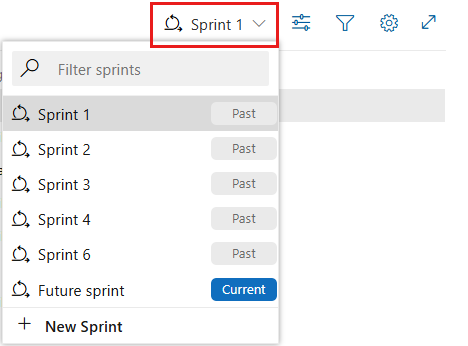
Het systeem bevat alleen de sprints die zijn geselecteerd voor de huidige teamfocus. Als u de gewenste sprints niet ziet, selecteert u Nieuwe sprint in het menu en selecteert u vervolgens Bestaande iteratie selecteren. Zie Iteratiepaden definiëren voor meer informatie.
Het rapport Burndown Trend in context weergeven
Als u het sprint-burndownrapport wilt openen, selecteert u Analytics.

Gebruik de interactieve besturingselementen om een keuze te maken uit de volgende opties:
- De begindatum en einddatum van de sprint. Deze datums zijn standaard ingesteld op de huidige iteratie sprintdatums van het team.
- Gebruik de productachterstand/werkitems om aan te werken (verhalen, problemen, items in de productachterstand of vereisten) of de takenachterstand. Uw selectie is van invloed op de opties die beschikbaar zijn voor de Burndown op menu.
- Het veld Burndown voor het berekenen van burndown, ofwel een aantal werkitems of een som van een veld, zoals verhaalpunten, inspanning of grootte.
- Schakel Niet-werkdagen weergeven in of uit. Vrije dagen worden weergegeven als grijze balken op de achtergrond wanneer deze optie is ingeschakeld. Via de capaciteitspagina worden standaard vrije dagen ingesteld voor een team en zijn sprint. Zie Sprintcapaciteit instellen voor meer informatie.
Selecteer Opnieuw instellen om de besturingselementen opnieuw in te stellen op de standaardopties. Standaard worden de datums ingesteld op de geselecteerde sprint. Wijzigingen in de begin- en einddatum wijzigen geen sprintdatumdefinities.
Als u de resterende hoeveelheid werk niet in taken bijhoudt, kunt u de burndown bekijken op basis van het aantal werkitems of taken. Als u een samenvatting van de gegevens voor een specifieke dag wilt weergeven, plaatst u de muisaanwijzer op een willekeurig punt in de grafiek.
Wanneer u ervoor kiest om de achterstand taken en som van resterende hoeveelheid werk weer te geven, wordt in het blauwe gebied de som van resterende hoeveelheid werk per dag weergegeven voor de taken die nog actief of in uitvoering zijn. Wanneer het resterende werk wordt bijgewerkt, geeft de grafiek de afnamesnelheid weer. De trendlijn Omvang geeft aan hoeveel resterend werk is toegevoegd na het begin van de sprint. De ideale trendlijn geeft de ideale burndownsnelheid voor de sprint aan. Capaciteitslijnen worden alleen weergegeven wanneer de capaciteit door het team is geconfigureerd.
Notitie
De opties voor de somvelden zijn afhankelijk van de numerieke velden die zijn gedefinieerd voor werkitemtypen voor taak- en vereistecategorie. De meest voorkomende velden die worden gebruikt om de burndown-trend weer te geven, zijn:
- Aantal werkitems
- Som van verhaalpunten, inspanning of grootte
- Som van Resterend Werk
De selecties die u maakt, worden alleen voor u ingesteld en blijven behouden tussen sessies totdat u ze wijzigt.
Het rapport toevoegen aan een dashboard
Als u het rapport wilt toevoegen aan een dashboard, selecteert u het
 pictogram acties en selecteert u Kopiëren naar dashboard.
pictogram acties en selecteert u Kopiëren naar dashboard.
Selecteer het dashboard en selecteer OK.
De Widget Sprint Burndown toevoegen aan een dashboard
U kunt de Widget Sprint Burndown toevoegen aan een dashboard en het team selecteren waarvan u de voortgang wilt controleren. U configureert deze widgets voor een of meer teams.
Als u de Widget Sprint Burndown wilt toevoegen aan uw dashboard, doet u dat nu.
U kunt het dialoogvenster Widget toevoegen filteren met sprint burndown om snel de twee widgets te vinden die voor u beschikbaar zijn.

Als u de widget wilt configureren, selecteert u het
 actiespictogram en selecteert u Vervolgens Configureren.
actiespictogram en selecteert u Vervolgens Configureren.
De widget Sprint Burndown op basis van Analytics configureren
Als u de widget wilt configureren, selecteert u het
 pictogram acties en selecteert u de optie Configureren .
pictogram acties en selecteert u de optie Configureren .
Wijzig de titel van de widget en selecteer de gewenste grootte. De Widget Sprint Burndown kan tot 10x10 worden geschaald.
Maak de volgende keuzes:
- Team: Selecteer het team dat u wilt bijhouden.
- Achterstanden en werkitems: selecteer de werkitems die u wilt opnemen in uw burndown. U kunt een achterstand of een specifiek type werkitem selecteren.
- Burndown op: Kies hoe u wilt burndownen. U kunt een burndown uitvoeren op basis van het aantal werkitems of een som gebaseerd op een geselecteerd veld.
- Iteratie selecteren: u kunt @CurrentIteration of een specifieke iteratie selecteren.
- Periode: als u @CurrentIteration hebt geselecteerd, kunnen deze datums niet worden bewerkt. Ze zijn automatisch de begin- en einddatum van de huidige iteratie. Als u een specifieke iteratie hebt geselecteerd, kunt u de begin- en einddatum voor de burndowngrafiek aanpassen.
Geavanceerde functies: Selecteer de volgende opties die u aan de grafiek wilt toevoegen.
- Totaal bereik weergeven: geeft zowel het historische als het verwachte bereik weer.
- Niet-werkdagen weergeven: Toont niet-werkdagen in de burndown-grafiek. Wanneer weergegeven, worden niet-werkdagen gearceerd.
- Plot resterend met de kleur van het werkitemtype: toont resterend werk op basis van de kleur van het werkitemtype, in plaats van de standaardblauwe kleur. Als er meerdere werkitems zijn opgenomen, worden kleuren gestapeld op werkitemtype.
De widget Sprint Burndown (verouderd) configureren
Als u de widget wilt configureren, selecteert u het ![]() pictogram acties en selecteert u de optie Configureren .
pictogram acties en selecteert u de optie Configureren .

Als uw dashboard al een oudere versie beschikbaar heeft, kunt u de widget eenvoudig upgraden door de configuratie van de widget te bewerken. Selecteer Nu de nieuwe versie proberen. U kunt altijd teruggaan naar de verouderde versie door de selectie van de optie op te heffen.
Huidige en eerdere burndowngrafieken voor sprints
Wanneer u elke sprint voltooit, houdt het systeem een geschiedenis van uw activiteit bij.
Als u een eerdere sprint en de burndowngrafiek wilt bekijken, selecteert u de sprint in de Sprintselector.

U kunt de sprint-burndown bekijken in rapporten met context om de uitvoeringspatronen van het team weer te geven. De burndown-grafieken houden een overzicht bij van de mogelijkheid van het team om een planning en schatting te maken.
Teams kunnen deze rapporten regelmatig bekijken tijdens hun sprint retrospectieven. Dit kan leiden tot nuttige discussies en kan leiden tot het instellen van een of meer sprintdoelen, zoals:
- Hoe komt uw verwachte snelheid overeen met uw werkelijke snelheid?
- Hoe kunt u nauwkeuriger bepalen hoeveel uw team kan bereiken in een sprint?
- Hoe kunt u het werk in een regelmatiger tempo voltooien tijdens de sprint?







